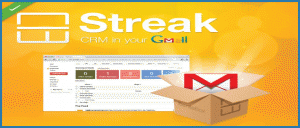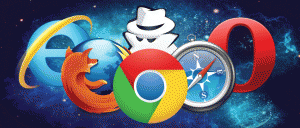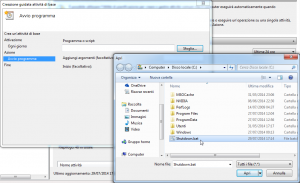Come già detto in un articolo precedente, solo nel secondo trimestre 2014 sono stati venduti oltre 180 milioni di Smartphone Android che, per essere utilizzati, necessitano appunto della creazione di un Account Google.
Questo Account verrà quindi utilizzato per l’accesso ai molti servizi offerti dal colosso di Mountain View, tra cui anche il servizio di Localizzazione, funzione davvero molto utile in caso di smarrimento del proprio cellulare che offre appunto la possibilità di rintracciarlo in pochi click e addirittura di resettare completamente tutti i nostri dati da remoto per protezione completa della privacy.
Ovviamente questa funzione risulta molto comoda per i proprietari degli Smartphone smarriti, ma permette ovviamente anche a tutti coloro che hanno accesso ad un Account Google, di localizzare in ogni momento il suo proprietario potendolo così…..spiare.
Ma vediamo nel dettaglio come localizzare il proprio cellulare con Google in caso di smarrimento.
Innanzitutto assicuriamoci che le impostazioni del nostro Cellulare siano settate in modo corretto, cerchiamo quindi Impostazioni Google tra le nostre app
e successivamente entriamo nella sezione Sicurezza
Qui assicuriamoci le ci sia la spunta su Localizza questo dispositivo da remoto e, se volete avere la possibilità del blocco e del reset del vostro dispositivo, anche su Consenti blocco da remoto e resetta.
Fatto questo, il nostro dispositivo è pronto per essere localizzato tramite Google in qualunque momento, come?
Semplicissimo, entriamo in Gestione Dispositivi Android direttamente da questo Link, effettuiamo l’accesso inserendo le credenziali del nostro Account Google, premiamo invio ed il gioco è fatto, pochi secondi di attesa e la posizione del vostro Smartphone verrà visualizzata su una mappa con una approssimazione di pochi metri e, avendolo configurato correttamente, avremo la possibilita di farlo squillare, bloccarlo e resettarlo utilizzando le apposite sezioni
Semplice no? Spero di essere stato chiaro nell’esposizione di questo tutorial, per qualunque domanda o eventuali segnalazioni di link non funzionanti, avvertitemi utilizzando l’apposita sezione Commenti.
TI E’ PIACIUTO L’ARTICOLO?
SE NON LO HAI GIÀ’ FATTO, AIUTACI A CONDIVIDERLO CON I TUOI AMICI
TI BASTA UN PICCOLO CLICK 😉